Planificar sus tareas es una maravilla para su productividad. Sin embargo, anotar mentalmente todas las tareas del día puede no ser efectivo. Ahí es donde herramientas como Wunderlist entran en juego. Estas herramientas le permiten crear recordatorios y listas de tareas al mismo tiempo. Además, los demás usuarios pueden intervenir para colaborar en tareas de grupo.

¿Qué pasaría si tuviera que introducir las mismas tareas en sus listas diariamente? Eso sería una tarea bastante tediosa. Afortunadamente, Wunderlist le permite crear tareas recurrentes para sus trabajos diarios y, además, sincronizar las mismas en todos los dispositivos conectados.
En este post de hoy, veremos cómo crear tareas recurrentes en Wunderlist en Windows 10, iOS y Android.
Tabla de contenidos
Cómo crear tareas repetitivas en Wunderlist para Windows
Lo bueno de Wunderlist es que puede añadir una nueva tarea para repetir cada día (o semana) o puede elegir ajustar una tarea más antigua para adaptarse a este cambio.
Paso 1: Seleccione una lista en el panel izquierdo y haga clic en Añadir una barra de tareas en la parte superior. Añada la nueva tarea y pulse Intro.
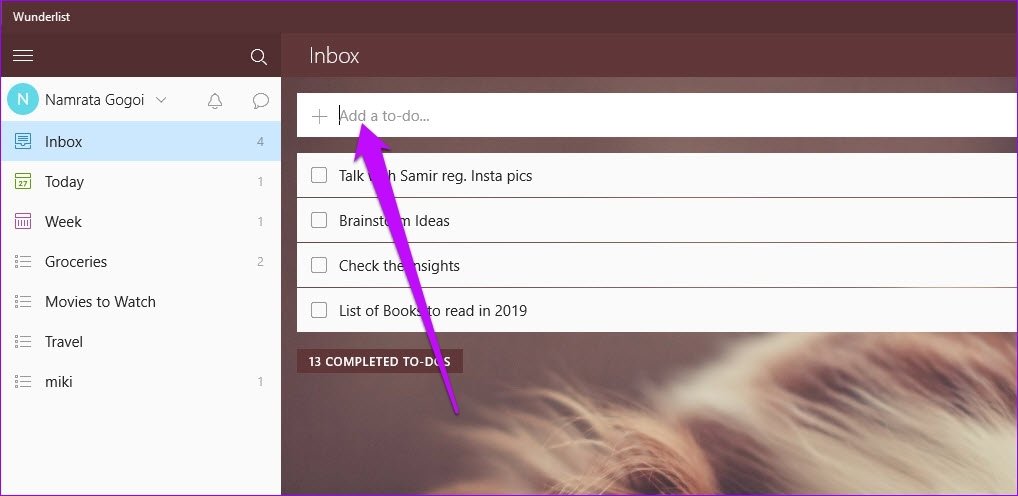
Paso 2: Ahora, puntee en el recién creado para hacer y seleccione la opción Establecer fecha y recordatorio en el extremo derecho. Seleccione una fecha.
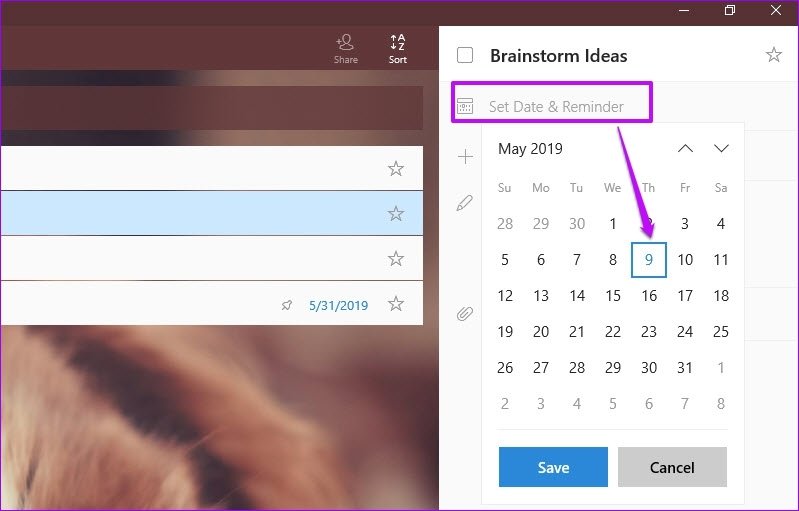
Pulse sobre la opción que dice «Recuérdame en…» para establecer una hora específica. De lo contrario, tomará el tiempo predeterminado de +1 hora desde la fecha de creación.
Paso 3: A continuación, pulse la opción Nunca Repetir y seleccione un valor en el menú desplegable. Actualmente, Wunderlist le ofrece cuatro opciones: diaria, semanal, mensual o anual.
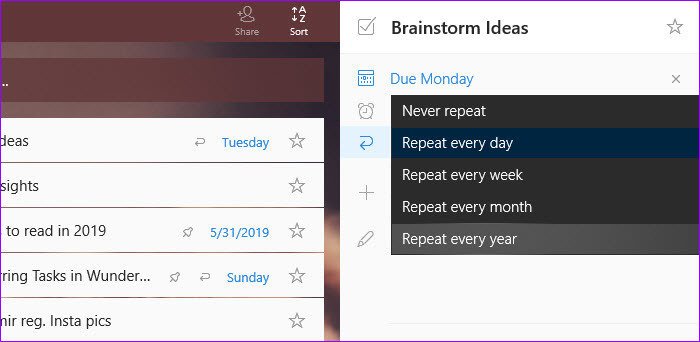
Todo lo que tienes que hacer es elegir una de las opciones, y eso es todo. Una vez creada la tarea, debería poder verla en la página de inicio con un pequeño icono recurrente junto a la fecha.
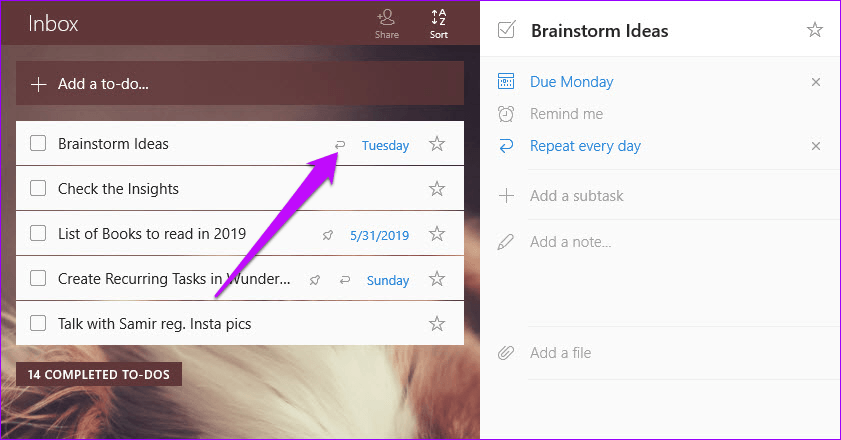
Cuando llegue la hora del recordatorio, simplemente marque la tarea y verá que se ha configurado una nueva para la próxima fecha.
De forma similar, para tareas antiguas, haga clic en una tarea para abrirla. A continuación, haga clic en la tarjeta que dice Nunca Repetir y elija la frecuencia con la que desea que se repita la tarea.
Siempre que tenga ganas de evitar que ocurra una actividad con frecuencia, póngala en Nunca Repetir.
Limitaciones de las tareas repetitivas de Wunderlist
Aunque las tareas recurrentes de Wunderlist le permiten añadir notas, archivos y comentarios, esta pequeña función no está exenta de limitaciones.
Para uno, el patrón de repetición por defecto es uno. Por ejemplo, no se puede repetir una tarea cada dos semanas o cada tres meses. Tendrías que conformarte con lo que la aplicación de Windows ofrece por defecto.
En segundo lugar, incluso si ha añadido un archivo adjunto, no puede hacer que se repita con la tarea. Tendrías que ir a la tarea de padres para comprobarlo.
Cómo crear tareas repetitivas en Wunderlist para Android e iOS
La aplicación Wunderlist para Android y el iOS tiene una interfaz clara en la que crear una tarea recurrente es un paseo por el parque. Me gusta la aplicación Android por su interfaz colorida comparada con el aspecto pálido de la aplicación para iPhone.
Paso 1: Abra la aplicación, puntee en el cuadro Agregar un trabajo e introduzca el nombre de la tarea.
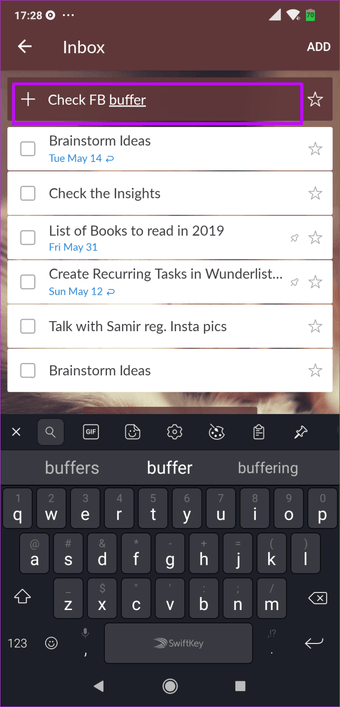
Paso 2: Selecciona Set Date & Reminders para añadir la fecha. A continuación, pulse sobre el icono de la campana para introducir la hora. Ahora, verás un montón de presets de tiempo, algo que me hace amar la aplicación telefónica sobre la aplicación estándar de Windows.
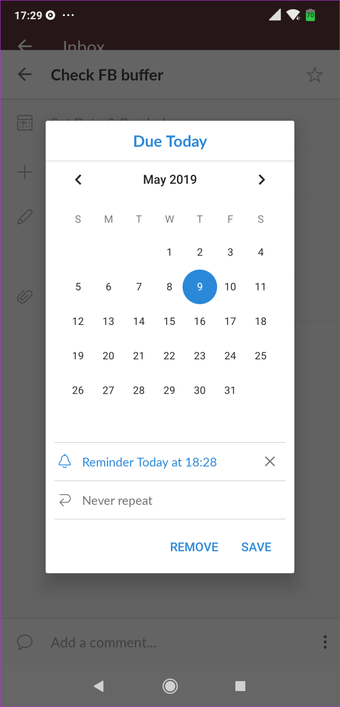
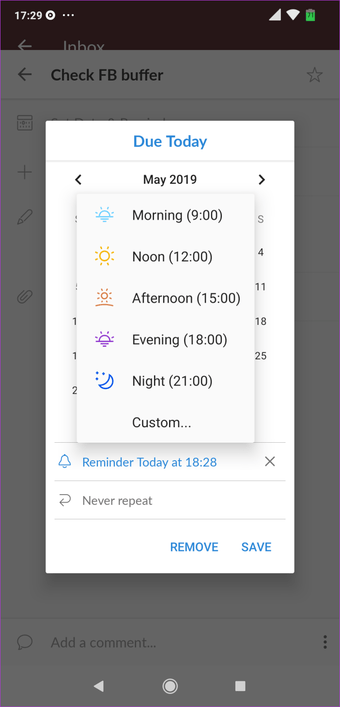
Sin embargo, si esos presets no son los que tenía en mente, toque Personalizar para introducir una hora propia.
Paso 3: Pulse sobre Nunca Repetir y seleccione una frecuencia. Otra ventaja de usar la aplicación móvil es que le permite añadir una frecuencia personalizada para que sus tareas se repitan, a diferencia de (¡lo adivinó bien!) la aplicación de Windows.
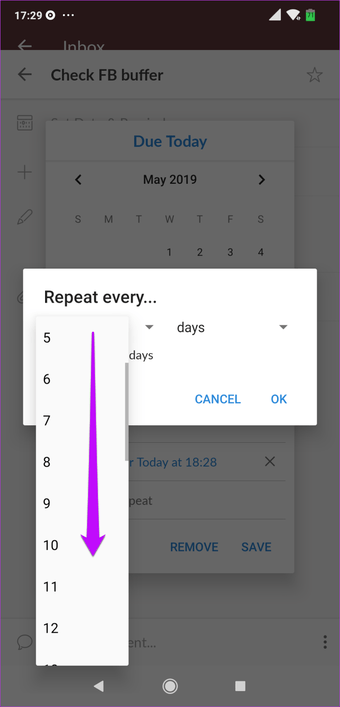
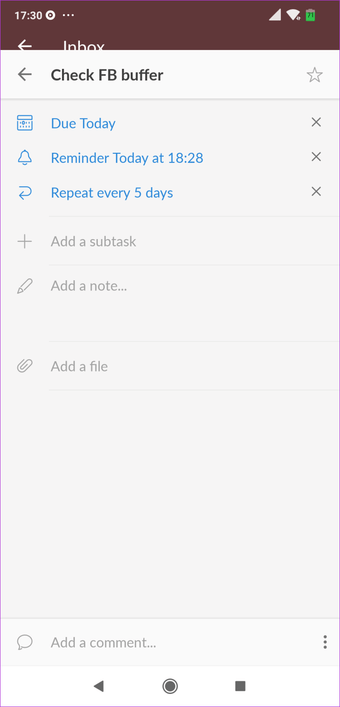
Por lo tanto, si quieres que una tarea se repita cada 3 semanas o 2 meses, es posible con la aplicación móvil. Una vez que haya ingresado todos los detalles relevantes, simplemente presione el botón Guardar.
Cómo crear subtareas en Wunderlist
Wunderlist también ofrece la opción de crear y gestionar subtareas o tareas anidadas. No son tan ricos en funciones como las Tareas de Google, pero te ayudan a realizar tu trabajo.
Todo lo que tienes que hacer es abrir un viejo To-do (o crear uno nuevo) y hacer doble clic en él para abrir la vista detallada. Cambie el foco del ratón a Agregar una tarea secundaria, ingrese el texto y presione Entrar. Haga lo mismo para todas las subtareas restantes.
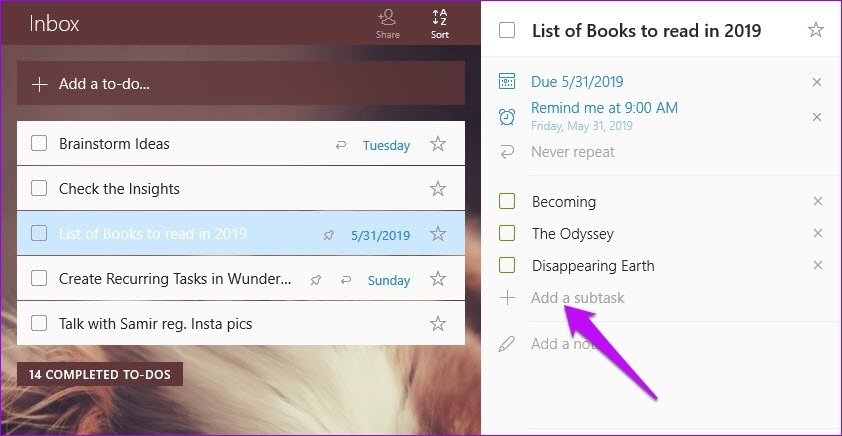
Para eliminar una subtarea en la aplicación de Windows, puntee en el pequeño icono de la cruz a la derecha. En cambio, en su dispositivo Android o iOS, deslícelo hacia la izquierda y pulse sobre el mensaje de confirmación cuando se le solicite.
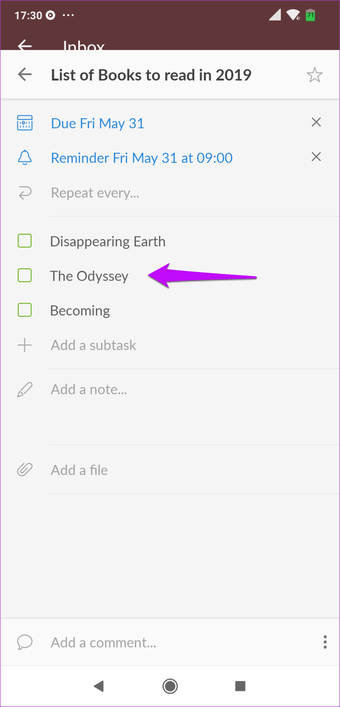
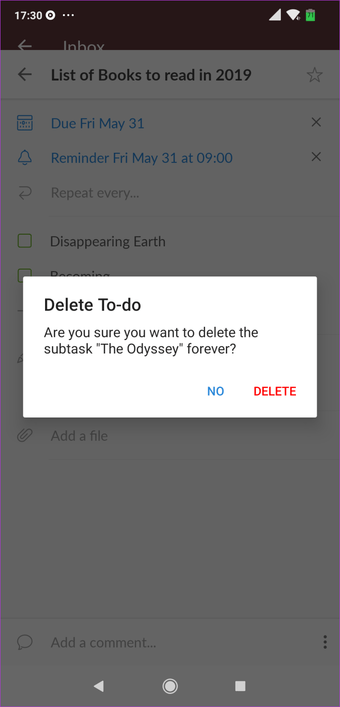
Pero como mencionamos anteriormente, las subtareas en Wunderlist son un poco limitadas. No te permite añadir notas ni adjuntar fotos. Además, no puede ver las subtareas en la página principal, a menos que abra el panel Vista detallada.
